* 主体类型
* 企业名称
* 信用代码
* 所在行业
* 企业规模
* 所在职位
* 姓名
* 所在行业
* 学历
* 工作性质
请先选择行业
您还可以选择以下福利:
行业福利,领完即止!

下载app免费领取会员


启动管道平面时,需要为将要放置到此平面中的该类型管道指定布管系统配置。 如果尚未为选定的管道类型指定布管系统配置,请转到“为管道指定布管系统配置。
在项目浏览器中,展开“视图(全部)”
 “楼层平面”,然后双击管道系统的某个视图。
“楼层平面”,然后双击管道系统的某个视图。单击“系统”选项卡
 “卫浴和管道”面板
“卫浴和管道”面板 
 “软管”。
“软管”。在“类型选择器”中,选择软管类型。
在选项栏上,指定布局选项。
在“放置管道”选项卡
 “放置工具”面板上,选择放置选项。
“放置工具”面板上,选择放置选项。在功能区上,确认选择了
 (在放置时进行标记),以自动标记管道。然后在选项栏上指定下列标记选项:
(在放置时进行标记),以自动标记管道。然后在选项栏上指定下列标记选项:目标 操作 修改标记方向 选择“水平”或“垂直”。 载入其他标记 单击“标记”。 在标记与管道之间包含引线 选择“引线”。 修改引线的默认长度 在“引线”复选框右侧的文本框中输入值。 在绘图区域中,单击鼠标以指定软管的起点,然后沿着软管所要跟随的路径拖曳,以延伸软管的预览。在软管的每个弯曲点单击鼠标,最后在软管的目的地处(另一个管段、机械设备构件或管件)单击连接件,以结束软管。
有些构件具有多个连接件,这些连接件以叠层方式显示。从叠层的连接件绘制软管时,将显示“选择连接件”对话框,通过该对话框可以指定要使用的连接件。
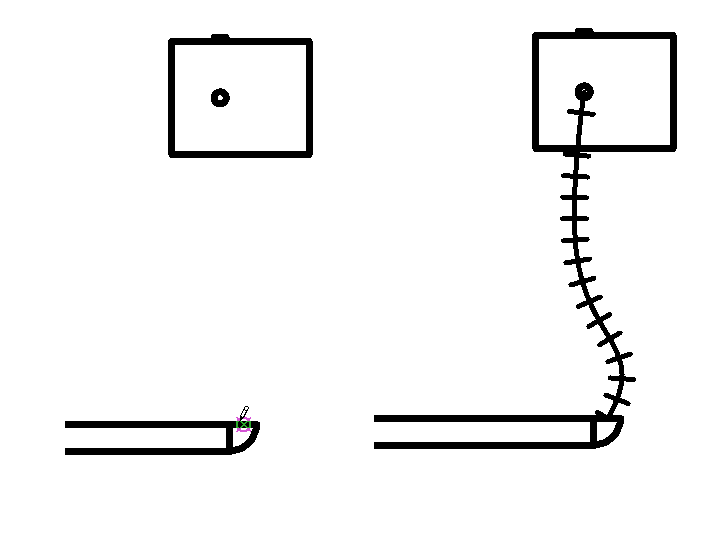
将过渡件和 T 形三通自动添加到管段。
此时隐藏线视图中将显示带有中心线的软管。 对于管道管件,可以通过编辑族、添加模型线以及将其子类别设置为中心线来替换默认的中心线。
默认情况下,在美式样板中会禁用中心线。
本文版权归腿腿教学网及原创作者所有,未经授权,谢绝转载。

- Revit技巧 | CAD绘图技巧大全!快速提高绘图速度(1)
- Revit技巧 | revit配筋教程:Revit中如何对常规模型进行配筋
- Revit技巧 | 无法选择与标高对齐的bim粘贴选项
- Revit技巧 | 无法剪切Revit柱附着的屋顶
- Revit技巧 | Revit官方教程丨放置钢筋接头
- Revit技巧 | Revit连接的混凝土框架图元显示不一致怎么办?
- Revit技巧 | Revit空间如何设置?Revit MEP中快捷进行空间设置
- Revit技巧 | 如何使用Revit进行结构设计
- Revit技巧 | revit点云数据生成模型怎么做?基于Revit的点云应用
- Revit技巧 | revit窗族的绘制步骤教程:Revit中关于创建活窗族的方法
相关下载

















































